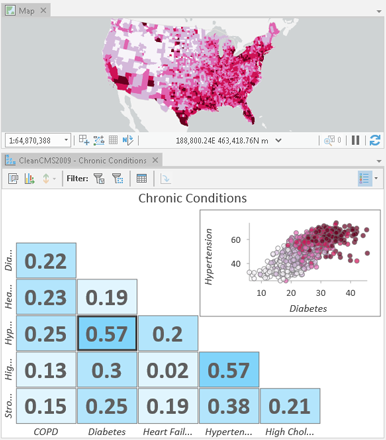Bei einer Scatterplotmatrix handelt es sich um ein Gitternetz (oder eine Matrix) aus Scatterplots, die zum Visualisieren von bivariaten Beziehungen zwischen Kombinationen von Variablen verwendet werden. Die einzelnen Scatterplots in der Matrix visualisieren die Beziehung zwischen einem Variablenpaar, sodass in einem Diagramm mehrere Beziehungen untersucht werden können.
Variablen
Eine Scatterplotmatrix besteht aus mindestens drei numerischen Feldern. Ein Scatterplot wird für jede ausgewählte paarweise Variablenkombination erstellt.
Statistiken
Für jeden Scatterplot in der Matrix wird eine Regressionsgleichung berechnet. Die entsprechenden Trendlinien können Sie den Scatterplots hinzufügen, indem Sie die Option Linearen Trend anzeigen im Bereich Diagrammeigenschaften aktivieren. Alternativ können Sie die Mini-Plots im Gitternetz als R²-Werte oder r-Werte nach Pearson mit einem Farbverlauf anzeigen, der der Stärke des Wertes entspricht, indem Sie die Steuerelemente Links unten und Rechts oben im Bereich Diagrammeigenschaften aktivieren.
Layout
Ein Scatterplotmatrix-Layout besteht aus zwei diagonal geschnittenen Hälften. Sie können jede Hälfte der Matrix sowie die Diagonale gemäß Ihren Visualisierungsanforderungen konfigurieren.
Sie können die untere linke Layout-Hälfte so konfigurieren, dass eine oder mehrere der folgenden Optionen angezeigt werden:
- Scatterplots: Zeigt ein gespiegeltes Gitternetz der Mini-Plots an. Dies ist die Standardeinstellung.
- R-Squared: Zeigt ein gespiegeltes Gitternetz der Mini-Plots als R²-Werte mit einem Farbverlauf an, der der Stärke der Beziehung entspricht
- r nach Pearson: Zeigt ein gespiegeltes Gitternetz der Mini-Plots als r-Werte mit einem divergierenden Farbverlauf an, der der Stärke und Richtung der Beziehung entspricht
Sie können die obere rechte Layout-Hälfte so konfigurieren, dass eine oder mehrere der folgenden Optionen angezeigt werden:
- Vorschau-Plot: Zeigt eine detaillierte, interaktive Ansicht des ausgewählten Mini-Plots an Dies ist die Standardeinstellung.
- Scatterplots: Zeigt ein gespiegeltes Gitternetz der Mini-Plots an.
- R-Squared: Zeigt ein gespiegeltes Gitternetz der Mini-Plots als R²-Werte mit einem Farbverlauf an, der der Stärke der Beziehung entspricht
- r nach Pearson: Zeigt ein gespiegeltes Gitternetz der Mini-Plots als r-Werte mit einem divergierenden Farbverlauf an, der der Stärke und Richtung der Beziehung entspricht
- Keine: Die rechte obere Hälfte des Layouts bleibt leer
Sie können die Diagonale so konfigurieren, dass eine oder mehrere der folgenden Optionen angezeigt werden:
- Keine: Die Diagonale bleibt leer. Dies ist die Standardeinstellung.
- Histogramme: Zeigt Histogramme an, in denen die Verteilung der einzelnen numerischen Variablen in der Matrix angezeigt wird.
- Feldnamen: Zeigt die Feldnamen an.
Sortierung
Sie können das Gitternetz der Scatterplotmatrix in der Reihenfolge der Feldnamen, der Stärke der Beziehungen, in einer benutzerdefinierten Reihenfolge oder in alphabetischer Reihenfolge sortieren. Zum besseren Verständnis der Stärke der Beziehungen zwischen zwei Variablen können Sie für ein Zielfeld die Option Sortieren nach mit der Option R-Squared oder r nach Pearson festlegen. Damit wird die Scatterplotmatrix so angeordnet, dass das Zielfeld in die erste Spalte des Gitternetzes verschoben wird. Die Zeilen werden nach der metrischen Punktzahl sortiert, die durch die für Sortieren nach ausgewählte Option angegeben ist. Sie können auch eine Sortierreihenfolge angeben, indem Sie eine Option für Sortierrichtung auswählen.
Aussehen
Sie können das Aussehen einer Scatterplotmatrix, unter anderem der Titeltext und das visuelle Styling, über den Bereich Diagrammeigenschaften anpassen.
Titel und Beschreibung
Diagramme und Achsen erhalten Standardtitel basierend auf den Variablennamen und dem Diagrammtyp. Diese können auf der Registerkarte Allgemein im Bereich Diagrammeigenschaften bearbeitet werden. Sie können auch eine Beschreibung für das Diagramm eingeben, wobei es sich um einen Textblock handelt, der am unteren Rand des Diagrammfensters angezeigt wird.
Visuelle Formatierung
Sie können das Aussehen Ihres Diagramms konfigurieren, indem Sie Text- und Symbolelemente formatieren oder ein Diagrammdesign anwenden. Formateigenschaften können auf der Registerkarte Format im Bereich Diagrammeigenschaften konfiguriert werden. Auf der Registerkarte Diagramm kann ein Diagrammdesign ausgewählt werden. Die Optionen für Diagrammformatierung lauten wie folgt:
- Größe, Farbe und Schriftschnitt der Schriftart für Achsentitel, Achsenbeschriftungen, Beschreibungstexte, Legendentitel, Legendentexte und Führungslinienbeschriftungen
- Farbe, Breite und Linientyp für Raster- und Achsenlinien
- Hintergrundfarbe des Diagramms
Weitere Informationen zum Ändern des Aussehens eines Diagramms
Farbe
Sie können Scatterplot-Punkte mit einer einzelnen Farbe oder mit den Farben, die in der Symbolisierung des Layers angegeben sind, visualisieren. Scatterplots verwenden standardmäßig Layer-Farben und übernehmen die Umrisslinie und Füllfarben aus der Symbolisierung des Quell-Layers.
Beispiel
Erstellen Sie einen Scatterplot, um die Beziehungen zwischen verschiedenen chronischen Erkrankungen zu visualisieren und um die stärksten Korrelationen zu ermitteln.
- Numerische Felder: COPD, Diabetes, Heart Failure, Hypertension, High Cholesterol
- Links unten: R-Squared
- Rechts oben: Vorschau-Plot